
დაგვიჯერეთ, ჩვენ იქ ვიყავით.
თქვენთვის საბედნიეროდ, არსებობს გზა OS X Yosemite-ში ავტომატური კორექტირების გამორთვის. ამ სახელმძღვანელოთი ჩვენ გაჩვენებთ როგორ.
დაკავშირებული
- როგორ გავაერთიანოთ PDF ფაილები Windows-ზე, macOS-ზე ან ვებზე
- როგორ ჩამოტვირთოთ macOS 14 Sonoma
- ამ კრიტიკულმა ექსპლოიატმა შეიძლება ჰაკერებს საშუალება მისცეს გვერდი აუარონ თქვენი Mac-ის დაცვას
ამასთან, გაითვალისწინეთ, რომ ეს ახსნა-განმარტება ასახავს ნაბიჯებს, რომლებიც უნდა გადადგათ ამის გამოსასწორებლად Mac OS X Yosemite-ის, Apple-ის მისი დესკტოპის ოპერაციული სისტემის უახლესი ვერსიის გამოყენებისას. ამიტომ, ნაბიჯები, რომლებიც უნდა შეასრულოთ OS X-ის წინა ვერსიების გამოყენებისას, შეიძლება განსხვავდებოდეს ვერსიიდან მეორეზე. თქვენ გაფრთხილებული ხართ.
რეკომენდებული ვიდეოები
როგორ გამორთოთ ავტომატური კორექტირება Mac OS X Yosemite-ში
Ნაბიჯი 1: გახსენით Spotlight გამადიდებელი შუშის ხატულაზე დაწკაპუნებით თქვენი დესკტოპის ზედა მარჯვენა კუთხეში.
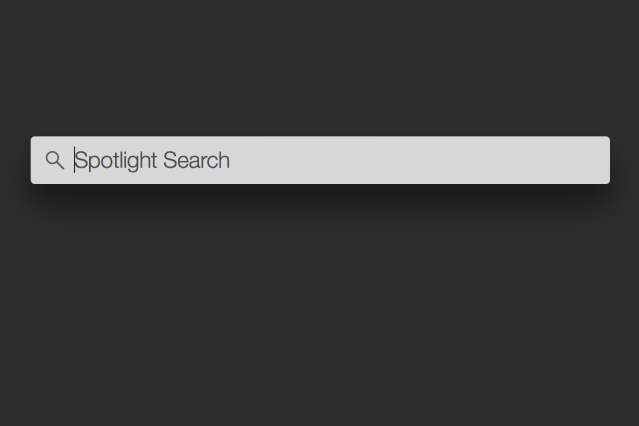
ნაბიჯი 2: ჩაწერეთ „კლავიატურა“ და დააწკაპუნეთ პირველ შედეგზე, რომელიც გამოჩნდება. ეს უნდა გადაგიყვანოთ Yosemite's Keyboard-ის პარამეტრებში სისტემის პარამეტრების მენიუში.
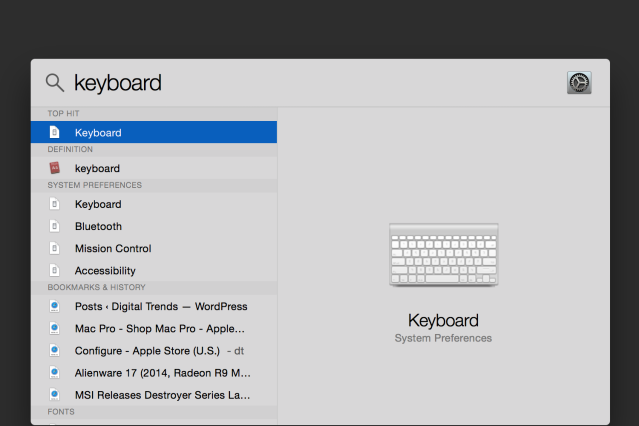
ნაბიჯი 3: დააწკაპუნეთ ჩანართზე „ტექსტი“ ფანჯრის ზედა ნაწილში და მოხსენით ველი წარწერით „ავტომატური მართლწერის გასწორება“.
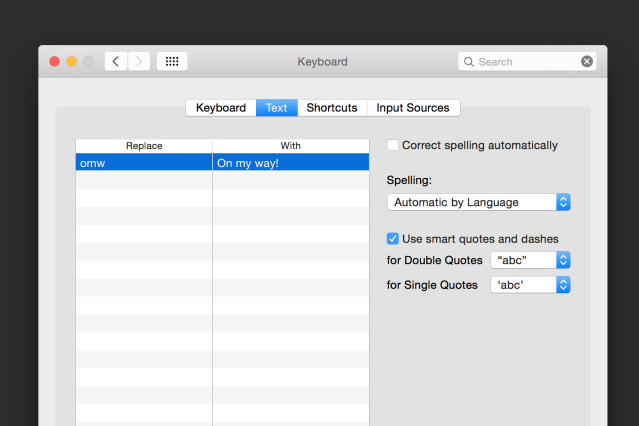
Მზად ხარ! არ არის საჭირო "OK", "Apply" ან რაიმე მსგავსის დაჭერა. უჯრის მონიშვნის მოხსნის შემდეგ, OS X აღარ შეეცდება თქვენი მართლწერის გამოსწორებას. თქვენ თავისუფლად შეგიძლიათ დახუროთ კლავიატურის მენიუ და განახორციელოთ თქვენი საქმე ჩვეულებისამებრ.
რედაქტორების რეკომენდაციები
- macOS Sonoma-ს საჯარო ბეტა მიმოხილვა: მეტი ვიდრე უბრალოდ ეკრანმზოგი
- როგორ შეეძლო macOS Sonoma-ს ვიჯეტების გამოსწორება - ან კიდევ უფრო გაუარესება
- მიიღებს თუ არა ჩემი Mac macOS 14-ს?
- Samsung-ის ამ საიდუმლო ლეპტოპს შეუძლია ChromeOS DeX-თან შერწყმა
- როგორ გამოვიყენოთ iMessage Windows-ზე
განაახლეთ თქვენი ცხოვრების წესიDigital Trends ეხმარება მკითხველს თვალყური ადევნონ ტექნოლოგიების სწრაფ სამყაროს ყველა უახლესი სიახლეებით, სახალისო პროდუქტების მიმოხილვებით, გამჭრიახი რედაქციებითა და უნიკალური თვალით.




